VPNでIPアドレスの国を変更する方法 トップ3 & VPNなしでもできる代替案
プライバシーとオンライン・コンテンツへの無制限なアクセスは、ますます重要になってきています。VPN(バーチャル・プライベート・ネットワーク)を利用することで、ユーザーは自分のデータを保護すると同時に、地理的な制限を回避し、まるで別の国にいるかのように自由にウェブを閲覧することができます。
この記事では、VPNを使用してIPアドレスの国を変更する方法をステップバイステップで紹介し、ユーザーがVPNでIPアドレスを変更したい理由についても説明します。

パート1:VPNとは何か、なぜIPアドレスの国を変更したい?
VPNは、選択した国にあるVPNサーバーからお使いのIPアドレスを変更することにより、お使いのデバイスとインターネット間の安全な接続を作成します。VPNサーバーに接続すると、ウェブサイトやサービスは、実際の物理的な場所ではなく、そのサーバーの場所からブラウジングしているとみなします。これは、ブロックされたコンテンツにアクセスしたり、プライバシーを強化したり、広告主や悪意のある行為者による追跡を防止したりするのに便利です。
パート2:どのような状況でVPNでIPアドレスの国を変更すべきか
以下のような場合、VPNを使用してIPアドレスの国を変更を検討する必要があります:
地域制限のあるコンテンツへのアクセス:ストリーミング・サービスやウェブサイトなど、ユーザーの所在地によって提供されるコンテンツが異なる場合。
ブロックの回避:インターネットが制限されている国への旅行・居住している間、ブロックを回避したい場合。
プライバシーの強化:VPNは広告主やウェブサイト、政府機関による追跡を防ぎたい場合。
接続速度の向上: より近いサーバーや混雑していないサーバーに切り替えたい場合。
価格差別の回避:場所によってウェブサイトの料金が異なる場合。
パート3:VPNでIPアドレスの国を変更する方法 ベスト3
解決策1:VPNアプリを使ってIPアドレスを他の国に変更する
IPアドレスを変更する最も簡単な方法の一つは、他の国のIPアドレスに切り替えられるVPNアプリを使用することです。以下の手順で、スマホのVPNを使用してIPアドレスを変更することができます:
STEP1:IPアドレスの国の変更が可能なVPNを選びます。NordVPN、ExpressVPN、Surfsharkなど、多くの信頼できるVPNプロバイダーは、複数のデバイス用のアプリを提供しています。その中から1つを選び、サブスクリプションにサインアップします。
STEP2:VPNアプリをダウンロードしてインストールします。プロバイダーを選択したら、お使いのデバイス(パソコン、スマートフォン、タブレットのいずれでも)にVPNアプリをダウンロードします。
STEP3:VPNアプリを起動し、サーバーを選択します。VPNアプリを開き、アカウント情報を使ってログインします。ほとんどのVPNアプリは、利用可能なサーバーや国のリストを表示します。閲覧しているように見せたい国や都市を選択しましょう。
STEP4:VPNに接続します。希望の場所を選択したら、「接続」ボタンをクリックします。これでお使いのデバイスは他のVPNサーバーに接続され、IPアドレスはサーバーの所在国を反映したものになります。
STEP5:新しいIPアドレスを確認します。IPアドレス確認のようなウェブサイトを使用して、現在のIPアドレスを確認し、VPNの国が正常に変更されていることを確認することができます。
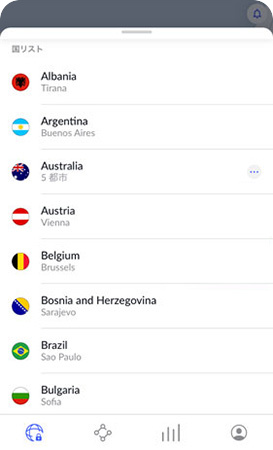
解決策2:ルーターでVPNを設定してIPアドレスの国を変更する
ホームネットワークに接続されているすべてのデバイスで同じVPNのIPアドレスを使用したい場合は、ルーター上でVPNを設定することができます。方法は以下の通りです:
STEP1: ルーターの設定をサポートしているVPNサービスを選びます。すべてのVPNサービスがルーターに対応しているわけではないので、対応しているものを選びましょう。(例:OpenVPN、NordVPN、ExpressVPN)
STEP2: ルーターの設定にアクセスします。ウェブブラウザのアドレスバーにIPアドレスを入力して、ルーターのコントロールパネルを開きます。多くの場合、192.168.1.1または192.168.0.1のようなものです。
STEP3:VPNを設定します。ルーターの管理パネルにログインし、VPNセクションに移動し、VPNプロバイダから提供された設定の詳細を入力します。
STEP4:VPNサーバーに接続します。接続したい国のIPアドレスを選択し、変更を適用します。これで、ルーターに接続されているすべてのデバイスのIPアドレスの国がVPNを通じて変更されました。
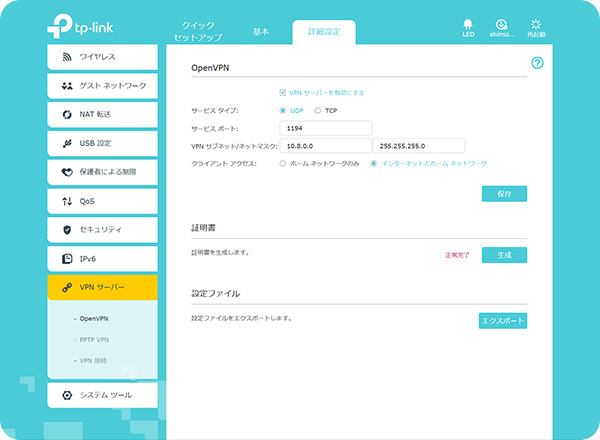
解決策3:ブラウザのVPN拡張機能を使用してIPアドレスを変更する
ChromeやFirefoxのような特定のブラウザでは、VPN拡張機能を使用することができます。これは、閲覧のためにVPNでIPアドレスの国を変更する簡単な方法です。
STEP1:ブラウザからVPN付きの拡張機能をインストールします。ブラウザ拡張機能を提供しているVPNプロバイダーを選択します(ExpressVPNやTunnelBearなど)。
STEP2:場所を選択します。拡張機能がインストールされたら、それをクリックし、ブラウズしたい国または都市のIPアドレスを選択します。
STEP3:接続してブラウズします。サーバーを選択すると、ブラウザの拡張機能がIPアドレスを偽装しますが、これはブラウザ内のコンテンツにのみ適用され、デバイスのシステム全体には適用されないことに注意してください。
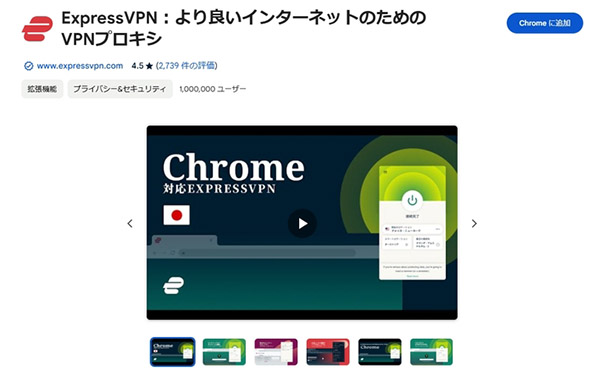
パート4:TunesKit Location Changerを使ってVPNなしで国の位置情報を変更する方法
VPNを使ってデバイスのIPアドレスの国を変更するのは、ほとんどのユーザーにとって簡単で効果的な方法ではありません。iOSやAndroidデバイスの国の位置情報を変更して、ブロックを回避するには、TunesKit Location Changerは最も推奨される解決策の一つです。TunesKit Location Changerは多機能で効果的な位置情報変更プログラムで、ワンクリックでデバイスの位置情報を変更できます。
TunesKit Location Changerは、2点間移動、マルチスポット移動、ジャンプテレポート、ジョイスティック移動を含むいくつかの位置変更機能を提供します。TunesKit Location Changerのシンプルで直感的なユーザーインターフェイスにより、ユーザーはVPNを使用しなくても、デバイスの国を簡単に変更することができます。
TunesKit Location Changerを使って、VPNを使わずにiOS/Androidのデバイスの国の位置情報を変更する方法は、以下の手順に従ってください。
STEP 1デバイスをコンピュータに接続する
TunesKit Location Changerをダウンロードしてインストールし、デバイスをコンピュータに接続します。デバイスが接続されたら、「位置変更」モードを選択し、「開始」ボタンをクリックします。すると、TunesKit Location Changerはデバイスを開発者モードにするように指示します。画面の指示に従ってください。
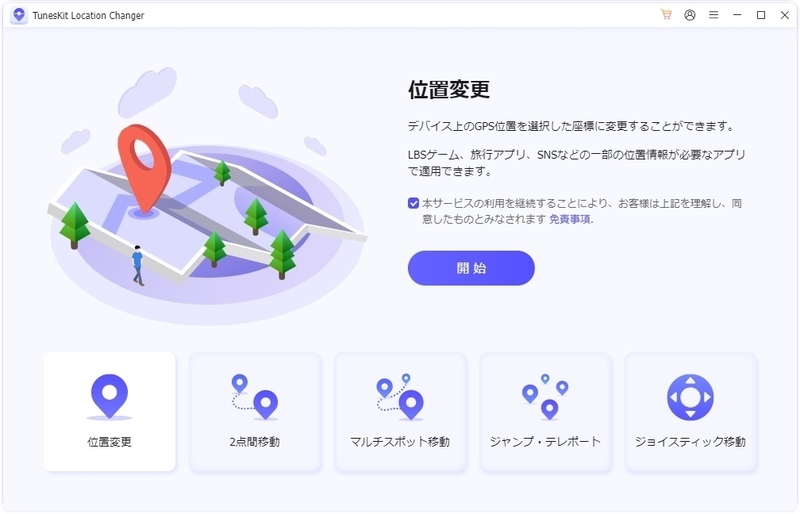
STEP 2位置情報の変更
この段階では、デバイスの場所を変更することができます。地図上で変更したい国を設定し、「変更開始」ボタンをクリックするだけで、デバイスの国の位置情報が変更されます。
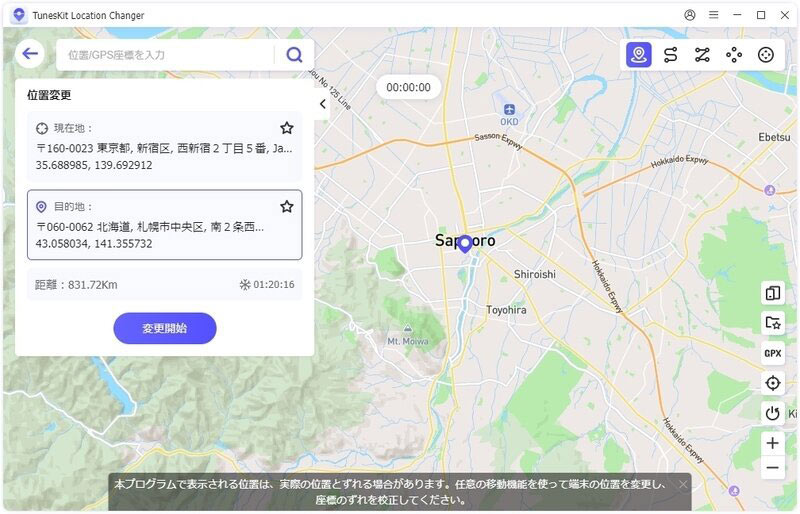
パート5:おわりに
VPNを使用してIPアドレスの国を変更することは、制限されたコンテンツへのアクセス、プライバシーの強化、ジオブロックの回避に効果的な方法です。専用のVPNアプリ、ルーターのセットアップ、またはブラウザの拡張機能のいずれを使用している場合でも、場所を変更する手順は簡単です。ただ、信頼できるVPNプロバイダーを選ぶようにしましょう。そうすることで、ブラウジング中のセキュリティとスピードの両方が最適な状態に保たれます。
VPNを使用せずに、デバイスの国の位置情報を変更したい場合は、ワンクリックで位置情報を変更できるTunesKit Location Changerをダウンロードして使ってみてください。
